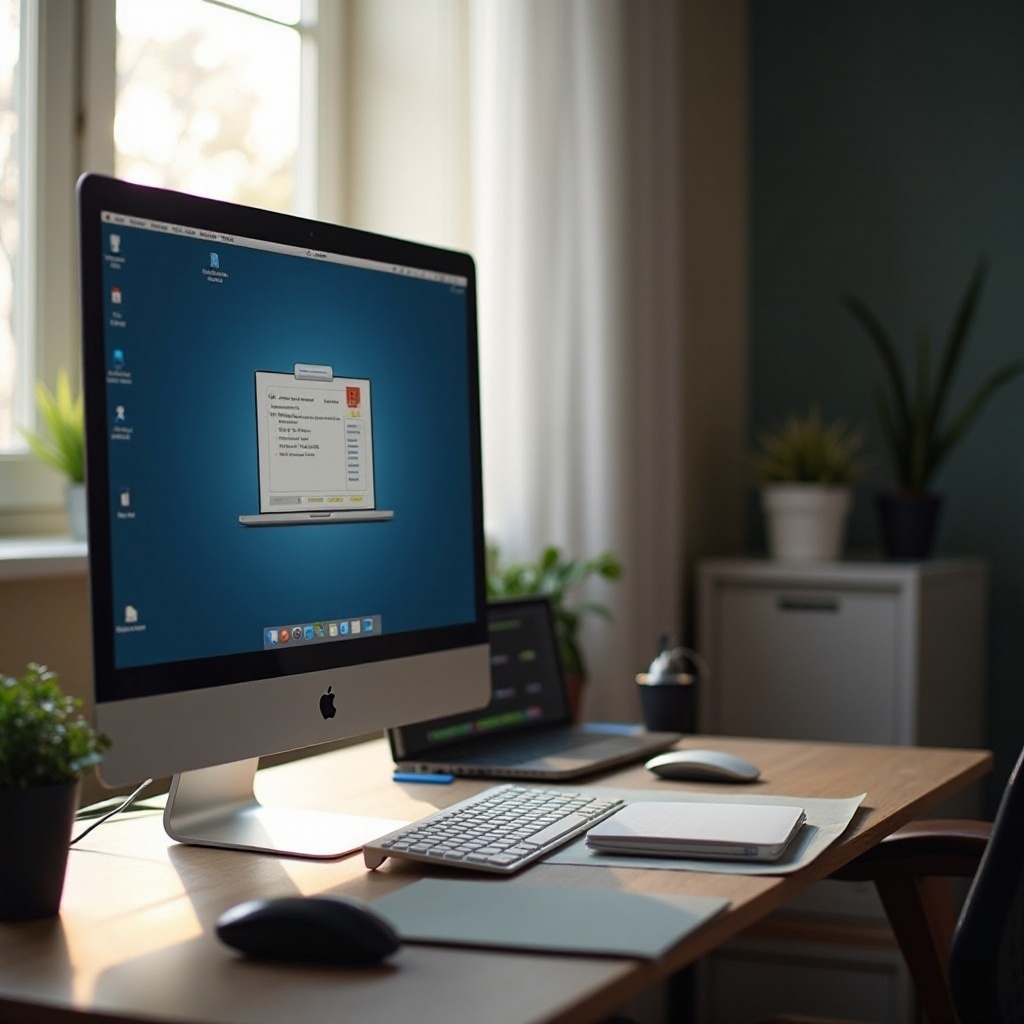บทนำ
การเจอกับ iPad ที่ถูกล็อคอาจเป็นประสบการณ์ที่ทำให้รู้สึกหงุดหงิดมาก โดยเฉพาะเมื่อมีการขัดจังหวะทันทีในการเข้าถึงไฟล์และแอพลิเคชันที่สำคัญ ไม่ว่าจะเป็นงานที่สำคัญ, การเชื่อมต่อกับครอบครัว, หรือการผ่อนคลายกับซีรีส์โปรด, iPad ของเราเป็นเสมือนเพื่อนร่วมทางที่สำคัญในชีวิตประจำวัน ดังนั้นการเข้าใจสาเหตุเบื้องหลังการที่ iPad ถูกล็อคจึงสำคัญ ไม่เพียงแต่สำหรับแก้ไขปัญหาที่เผชิญอยู่เท่านั้น แต่ยังสำหรับการป้องกันไม่ให้เกิดขึ้นอีกในอนาคต ในคู่มือที่ครอบคลุมนี้ เราจะสำรวจสาเหตุที่พบบ่อยเบื้องหลัง iPad ที่ถูกล็อค, แนะนำวิธีแก้ปัญหาที่ได้ผลสำหรับการปลดล็อค และให้คำแนะนำที่มีคุณค่าเพื่อช่วยปกป้องอุปกรณ์ของคุณ
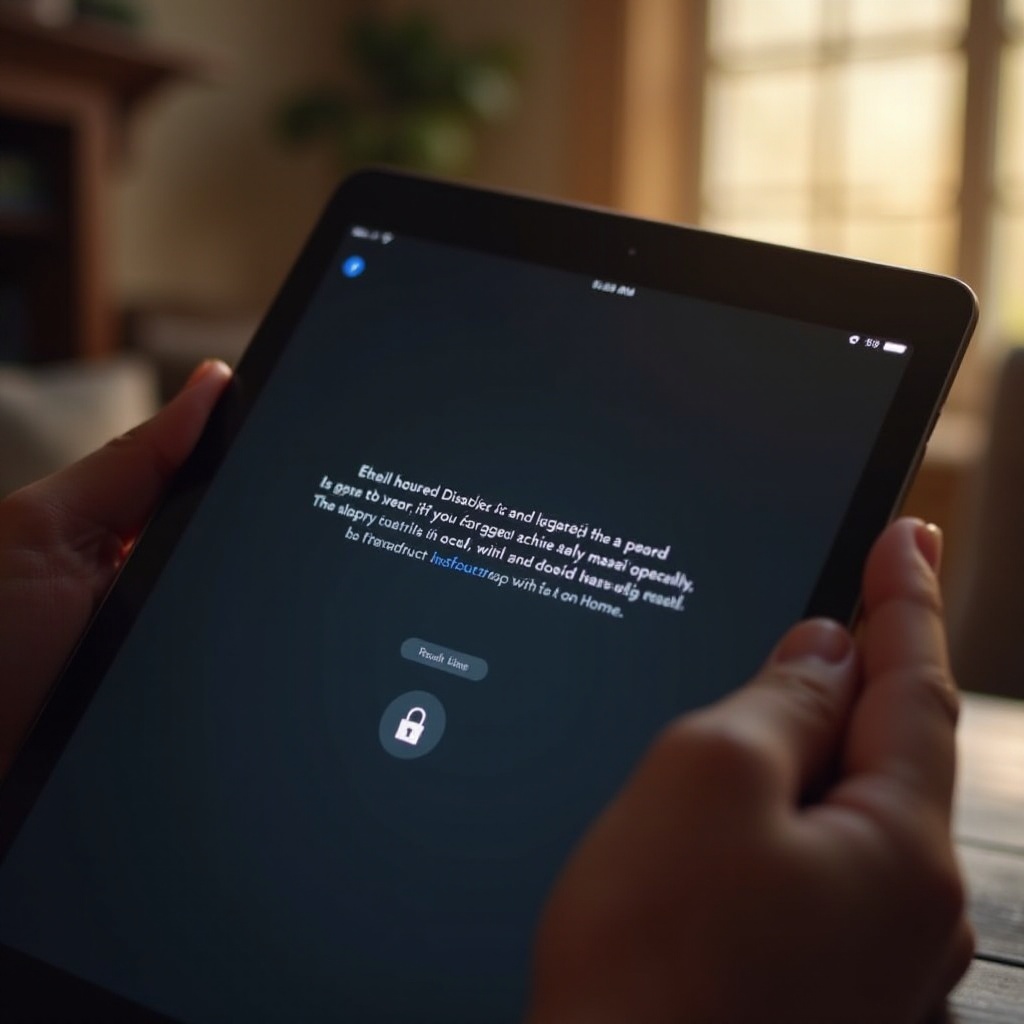
ทำความเข้าใจเกี่ยวกับ iPad ที่ถูกล็อค
iPad ที่ถูกล็อคโดยทั่วไปหมายถึงอุปกรณ์ที่ถูกล็อคเนื่องจากมาตรการความปลอดภัยหรือปัญหาทางเทคนิค อาจเกิดขึ้นได้หากอุปกรณ์บันทึกความพยายามในการปลดล็อคที่ไม่สำเร็จหลายครั้ง หรือหากเกิดปัญหาทางเทคนิค แม้มาตรการเหล่านี้จะมีไว้เพื่อป้องกันข้อมูลของคุณจากการเข้าถึงโดยไม่ได้รับอนุญาต แต่มันอาจถูกกระตุ้นจากการอัปเดตซอฟต์แวร์ที่ผิดพลาดหรือความเสียหายของฮาร์ดแวร์ การไขความลับสาเหตุที่แท้จริงเป็นก้าวแรกที่สำคัญในการนำ iPad ของคุณกลับมาใช้งานได้
สาเหตุทั่วไปที่ iPad ของคุณอาจถูกล็อค
การพยายามป้อนรหัสผ่านผิดหลายครั้ง
สาเหตุหลักที่ทำให้ iPad ถูกล็อคคือการพยายามป้อนรหัสผ่านผิดหลายครั้ง ฟีเจอร์นี้ออกแบบมาเพื่อป้องกันข้อมูลของคุณจากการเข้าถึงโดยไม่ได้รับอนุญาต แต่ก็อาจเกิดขึ้นโดยบังเอิญถ้ารหัสดังกล่าวถูกป้อนผิด หรือมีคนอื่นพยายามเข้าถึงอุปกรณ์ของคุณโดยที่คุณไม่รู้
ความผิดพลาดทางซอฟต์แวร์และข้อผิดพลาดของระบบ
การเกิดความผิดพลาดทางซอฟต์แวร์หรือข้อผิดพลาดของระบบที่ไม่คาดคิดอาจทำให้ iPad ถูกล็อคโดยไม่ทราบเหตุผลที่ชัดเจน ปัญหาเหล่านี้อาจเกิดจากแอพพลิเคชันที่มีปัญหาหรือไฟล์ที่เสียหายที่อาจทำให้ความสามารถในการทำงานของอุปกรณ์ของคุณแย่ลง
ปัญหาระหว่างการอัพเดตซอฟต์แวร์หรือรีเซ็ต
ความท้าทายยังอาจเกิดขึ้นระหว่างการอัปเดตซอฟต์แวร์หรือการรีเซ็ตโรงงาน การขัดจังหวะในช่วงกระบวนการเหล่านี้หรือการกู้คืนที่ไม่สมบูรณ์อาจทำให้อุปกรณ์ล็อค โดยมักจะเป็นมาตรการสนับสนุนเพื่อปกป้องระบบ

วิธีแก้ไข iPad ที่ถูกล็อค
ใช้ iTunes/Finder สำหรับการกู้คืน
การใช้ iTunes หรือ Finder เป็นวิธีที่ได้ผลในการกู้คืน iPad ที่ถูกล็อก:
- เชื่อมต่อ iPad ของคุณกับคอมพิวเตอร์ที่มี iTunes หรือ Finder (บน macOS Catalina หรือใหม่กว่า)
- ทำให้อุปกรณ์ของคุณเป็นโหมดการกู้คืน:
- สำหรับ iPads ที่มี Face ID: กดและปล่อยปุ่มเพิ่มเสียงอย่างรวดเร็ว, กดและปล่อยปุ่มลดเสียงอย่างรวดเร็ว, จากนั้นกดและระงับปุ่มบนสุดจนกว่าโหมดการกู้คืนจะปรากฏ
- ค้นหาอุปกรณ์ของคุณใน iTunes หรือ Finder
- เลือก ‘กู้คืน’ เมื่อมีการถาม นี่จะลบอุปกรณ์ของคุณและติดตั้ง iOS ใหม่อีกครั้ง
กู้คืนโดยใช้ฟีเจอร์ Find My iPhone ของ iCloud
หากคุณเปิดใช้งานฟีเจอร์ ‘Find My’ แล้ว ใช้ iCloud เพื่อกู้คืน iPad ของคุณ:
- เยี่ยมชม iCloud.com และเข้าสู่ระบบด้วย Apple ID ของคุณ
- เลือก ‘Find iPhone’ จากนั้นคลิก ‘อุปกรณ์ทั้งหมด’
- เลือก iPad ที่ถูกล็อคของคุณจากรายการ
- คลิก ‘ลบ iPad’ เพื่อกู้คืนอุปกรณ์ของคุณไปสู่การตั้งค่าโรงงาน ทำให้รหัสผ่านและการล็อกถูกลบออก
เข้าสู่โหมดการกู้คืนสำหรับการติดตั้งใหม่
วิธีนี้เกี่ยวข้องกับการติดตั้ง iOS ใหม่ในขณะที่พยายามรักษาข้อมูลของคุณไว้:
- ปิด iPad ของคุณและเชื่อมต่อกับคอมพิวเตอร์
- เข้าสู่โหมดการกู้คืนโดยกดปุ่มตามที่จำเป็น:
- iPads ที่ไม่มีปุ่มโฮม: กดและถือปุ่มบนสุดจนกว่าหน้าจอโหมดการกู้คืนจะปรากฏ
- ใน iTunes หรือ Finder คุณจะมีตัวเลือกให้ ‘อัปเดต’ หรือ ‘กู้คืน’
- เลือก ‘อัปเดต’ เพื่อติดตั้ง iOS ใหม่โดยไม่ลบเนื้อหา
ป้องกันการล็อค iPad ของคุณในอนาคต
ตั้งค่ารหัสผ่านที่ปลอดภัยและจดจำได้ง่าย
เพื่อป้องกันมิให้ล็อคโดยบังเอิญ คุณควรเลือกรหัสผ่านที่ปลอดภัยแต่จดจำได้ง่าย หลีกเลี่ยงรูปแบบที่คาดเดาได้หรือข้อมูลส่วนตัวเช่นวันเดือนปีเกิด แทนที่จะจับตัวเลขแบบสุ่มรวมกับลำดับความจำที่สามารถช่วยเพิ่มความปลอดภัยของอุปกรณ์ของคุณ
ใช้ Touch ID หรือ Face ID
หากเป็นไปได้ เปิดใช้ Touch ID หรือ Face ID เพื่อเพิ่มความปลอดภัย วิธีการตรวจสอบวิธีชีวมิติช่วยให้เกิดการยืนยันที่สะดวกสบายและปลอดภัย สลัดความเป็นไปได้ในการล็อคโดยบังเอิญออกไปอย่างมาก
ทำการสำรองข้อมูลและอัปเดตซอฟต์แวร์อย่างสม่ำเสมอ
สร้างนิสัยในการสำรองข้อมูลอย่างสม่ำเสมอเป็นสิ่งที่ฉลาด การใช้งานแพลตฟอร์มอย่าง iCloud หรือการเชื่อมต่ออุปกรณ์ของคุณกับคอมพิวเตอร์จะช่วยให้ข้อมูลของคุณได้รับการปกป้องและสามารถกู้คืนได้ในสถานการณ์ที่ไม่คาดคิด นอกจากนี้ ให้ทำการอัปเดต iOS อย่างรวดเร็วเพื่อประโยชน์จากการปรับปรุงมาตรการความปลอดภัยและฟีเจอร์ซอฟต์แวร์ใหม่
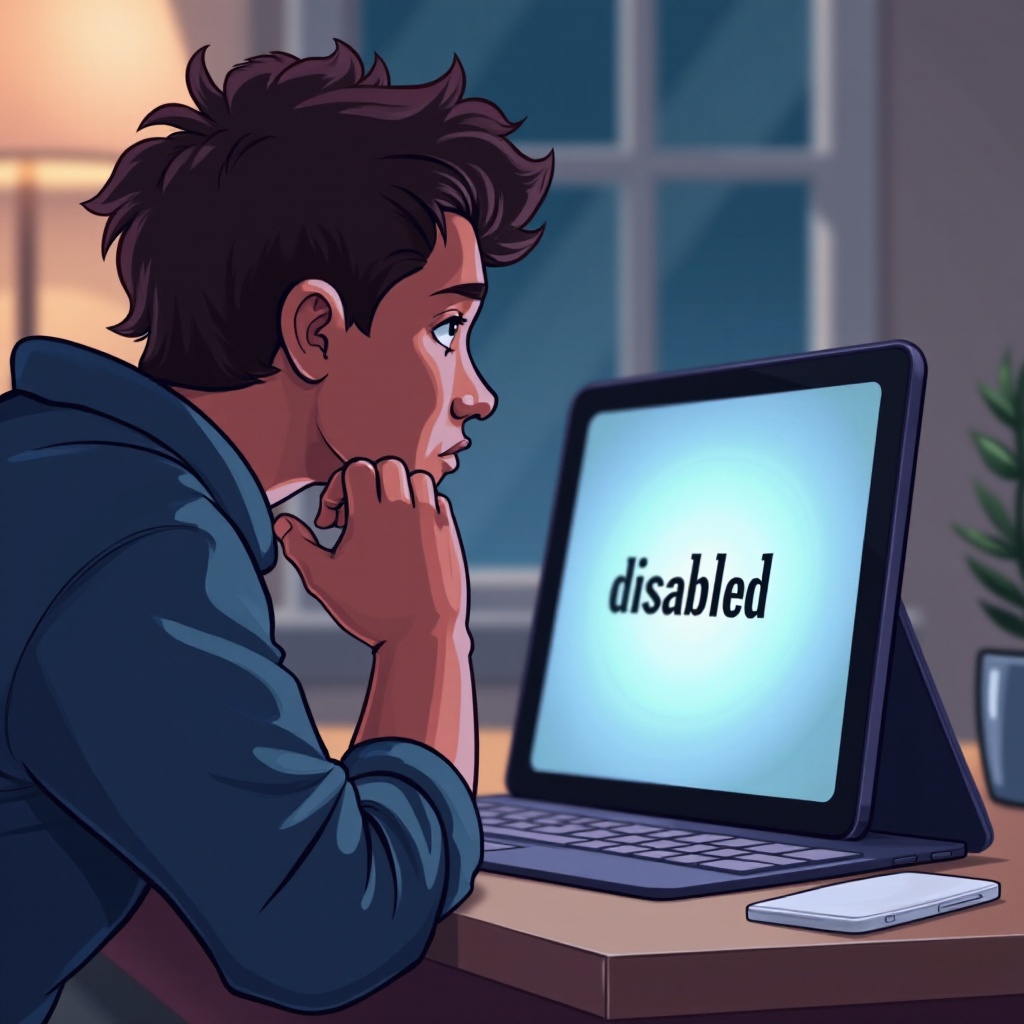
บทสรุป
การเข้าใจว่าทำไม iPad ถึงถูกล็อคช่วยให้คุณสามารถดำเนินการแก้ไขปัญหาได้อย่างมีประสิทธิภาพและป้องกันไม่ให้เกิดขึ้นซ้ำ ไม่ว่าจะเป็นการพยายามป้อนรหัสผ่านผิดหลายครั้ง, ความผิดพลาดที่ไม่คาดคิด, หรือความท้าทายในการอัพเดตซอฟต์แวร์ มีวิธีการแก้ไขที่มีประสิทธิภาพอยู่ที่สามารถใช้ได้ ด้วยการป้องกันเช่นการเลือกรหัสผ่านที่ปลอดภัย, การใช้การยืนยันตัวตนทางชีวมิติ, และการบำรุงรักษาการอัปเดตซอฟต์แวร์อย่างสม่ำเสมอ, iPad ของคุณจะยังคงเป็นเพื่อนร่วมทางที่เชื่อถือได้ในกิจกรรมดิจิตอลประจำวันของคุณ
คำถามที่พบบ่อย
iPad ถูกปิดใช้ชั่วคราวนานแค่ไหนหลังจากพยายามใส่รหัสผ่านผิด?
หลังจากพยายามใส่รหัสผ่านผิด 6 ครั้ง iPad จะถูกปิดใช้นาน 1 นาที ระยะเวลานี้จะเพิ่มขึ้นเรื่อย ๆ ในแต่ละครั้งที่พยายามผิดไปจนถึงครั้งที่ 10 หลังจากครั้งที่ 10 เครื่องจะต้องถูกกู้คืนผ่าน iTunes หรือ iCloud
สามารถปลดล็อก iPad ที่ถูกปิดใช้โดยไม่ใช้คอมพิวเตอร์ได้หรือไม่?
ได้ ถ้ามีการเปิดใช้งาน ‘ค้นหา iPad ของฉัน’ คุณสามารถใช้ iCloud เพื่อลบและกู้คืน iPad โดยไม่ใช้คอมพิวเตอร์ได้โดยการเข้าสู่ iCloud.com จากอุปกรณ์อื่น
ควรทำอย่างไรหาก iPad ของฉันถูกปิดใช้งานบ่อยครั้ง?
สำหรับ iPad ที่ถูกปิดใช้งานบ่อยครั้ง ควรพิจารณาอัพเดตซอฟต์แวร์เป็นประจำ, ตรวจสอบพฤติกรรมการใส่รหัสผ่านของคุณ และเปิดใช้งาน Touch ID หรือ Face ID เพื่อลดความเสี่ยงในการถูกล็อก